Dashboards delen
Een dashboard is een verzameling tegels, optioneel ingedeeld op pagina's, waarbij elke tegel een onderliggende query en een visuele weergave heeft. Zie Gegevens visualiseren met Azure Data Explorer-dashboardsvoor meer informatie over het maken van dashboards.
In dit document leert u hoe u machtigingen kunt verlenen en machtigingen kunt beheren om een dashboard te delen met andere gebruikers.
Belangrijk
Voor toegang tot het dashboard heeft een dashboardviewer het volgende nodig:
- Dashboardkoppeling voor toegang
- Dashboardmachtigingen
- Toegang tot de onderliggende database in het Azure Data Explorer-cluster
Over het algemeen worden dashboards in twee stappen gedeeld: Machtigingen verlenen en de dashboardkoppeling delen. Wanneer de gebruiker machtigingen verleent aan een gebruiker in een andere tenant, moet de gebruiker de uitnodiging voor toegang tot het dashboard accepteren.
Machtigingen beheren
Blader naar uw Azure Data Explorer-dashboards en wissel de modus van Weergave naar Bewerken.
Selecteer het menu-item delen in de bovenste balk van het dashboard.
Selecteer Machtigingen beheren uit de vervolgkeuzelijst.
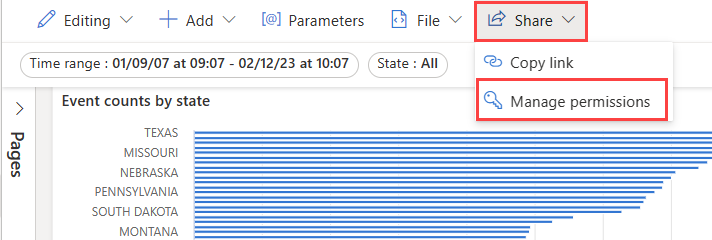
Machtigingen verlenen
Machtigingen kunnen worden verleend aan gebruikers binnen uw tenant of aan gebruikers in een andere tenant.
Machtigingen verlenen aan gebruikers binnen uw tenant
In het deelvenster de Dashboard-machtigingen:
- Voer de Microsoft Entra-gebruiker of Microsoft Entra-groep in Nieuwe leden toevoegen.
- Selecteer in het machtigingsniveau een van de volgende waarden: Kan of Kanbewerken.
- Selecteer toevoegen.

Machtigingen verlenen aan gebruikers in een andere tenant
Belangrijk
Delen tussen tenants is standaard uitgeschakeld. Als u delen tussen tenants wilt inschakelen, moet een tenantbeheerder de functionaliteit inschakelen in de instellingen van de Azure Data Explorer WebUI .
Als een tenantbeheerder het delen tussen tenants inschakelt en later het delen tussen tenants uitschakelt, blijven alle dashboards die worden gedeeld terwijl de functie actief was, toegankelijk.
In het deelvenster Dashboard Machtigingen:
Selecteer het menu-item delen in de bovenste balk van het dashboard.
Voer onder Delen met externe gebruikerhet e-mailadres van de gebruiker in.
Notitie
- U kunt delen met afzonderlijke Microsoft Entra ID-gebruikers, beveiligingsgroepen of Microsoft-accounts (MSA).
- U kunt niet delen met distributiegroepen.
Kies of u de gebruiker wilt toestaan het dashboard te bewerken. Vink het vakje Toestemming om te bewerken aan.
Notitie
Een genodigde met bewerkingsmachtigingen kan het dashboard delen met gebruikers vanuit hun eigen tenant of deze uitnodigingsstroom gebruiken om gebruikers uit andere tenants uit te nodigen.
Selecteer Uitnodiging maken.
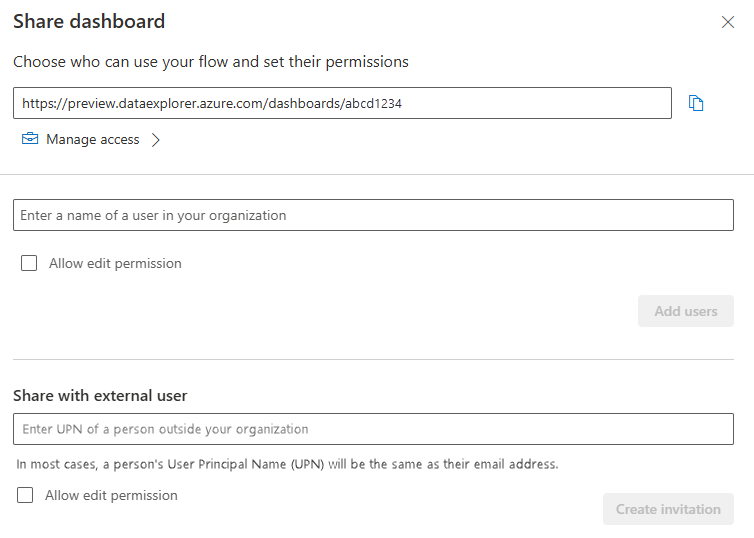
Verzend de uitnodigingskoppeling naar de gebruiker. De gebruiker moet de uitnodiging accepteren om toegang te krijgen tot het dashboard.
Belangrijk
- Zodra een uitnodiging is verzonden, kan deze niet worden ingetrokken. U kunt wachten totdat de uitnodiging is verlopen of u kunt de toegang intrekken zodra de genodigde de uitnodiging heeft geaccepteerd.
- De levensduur van een uitnodiging is drie dagen. Daarna verloopt de uitnodiging en heeft een gebruiker die de uitnodiging niet heeft geaccepteerd, geen toegang tot het dashboard.
Nadat u het dashboard hebt gedeeld, kunt u zien met wie u hebt gedeeld in het dashboardmachtigingen deelvenster.
Een uitnodiging accepteren
Wanneer de gebruiker op de uitnodigingskoppeling klikt, ziet deze een pagina met de volgende informatie:
- De naam van het dashboard
- Wat u kunt verwachten wanneer ze de uitnodiging accepteren
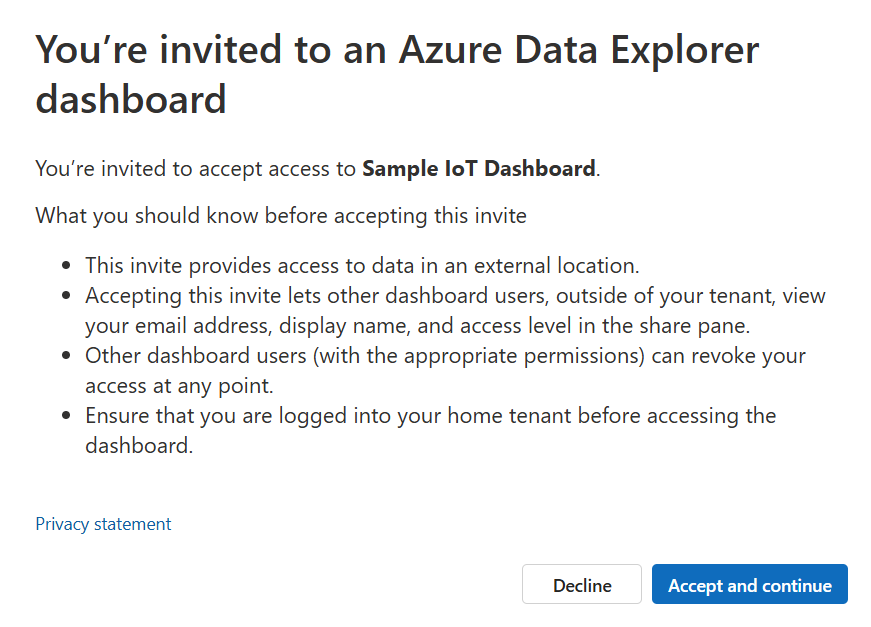
De gebruiker kan vervolgens de uitnodiging accepteren en zich aanmelden voor toegang tot het dashboard.
Belangrijk
De gebruiker moet de uitnodiging accepteren terwijl deze is aangemeld bij de thuistenant.
Notitie
Als u namens een beveiligingsgroep akkoord gaat, moet u lid zijn van de groep om de uitnodiging te accepteren. Zodra het eerste lid van de groep de uitnodiging accepteert, kunnen alle leden van de groep de gedeelde koppeling gebruiken om toegang te krijgen tot het dashboard.
Een gebruikersmachtigingsniveau wijzigen
Een machtigingsniveau voor gebruikers wijzigen in het deelvenster Dashboardmachtigingen:
- Gebruik het zoekvak of blader door de gebruikerslijst om de gebruiker te vinden.
- Wijzig indien nodig het machtigingsniveau.
- Als u een gebruiker wilt verwijderen, selecteert u het prullenbakpictogram naast de gebruiker.
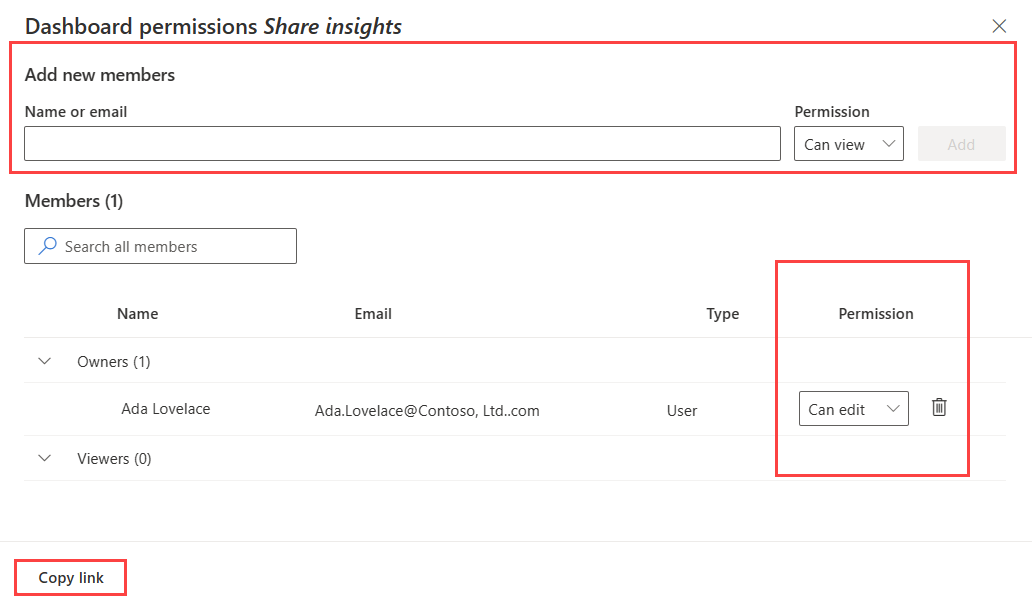
De link naar het dashboard delen
Ga op een van de volgende manieren te werk om de dashboardkoppeling te delen:
- Selecteer delen en selecteer vervolgens koppeling kopiëren.
- Selecteer in het venster Dashboardmachtigingen de optie Koppeling kopiëren.